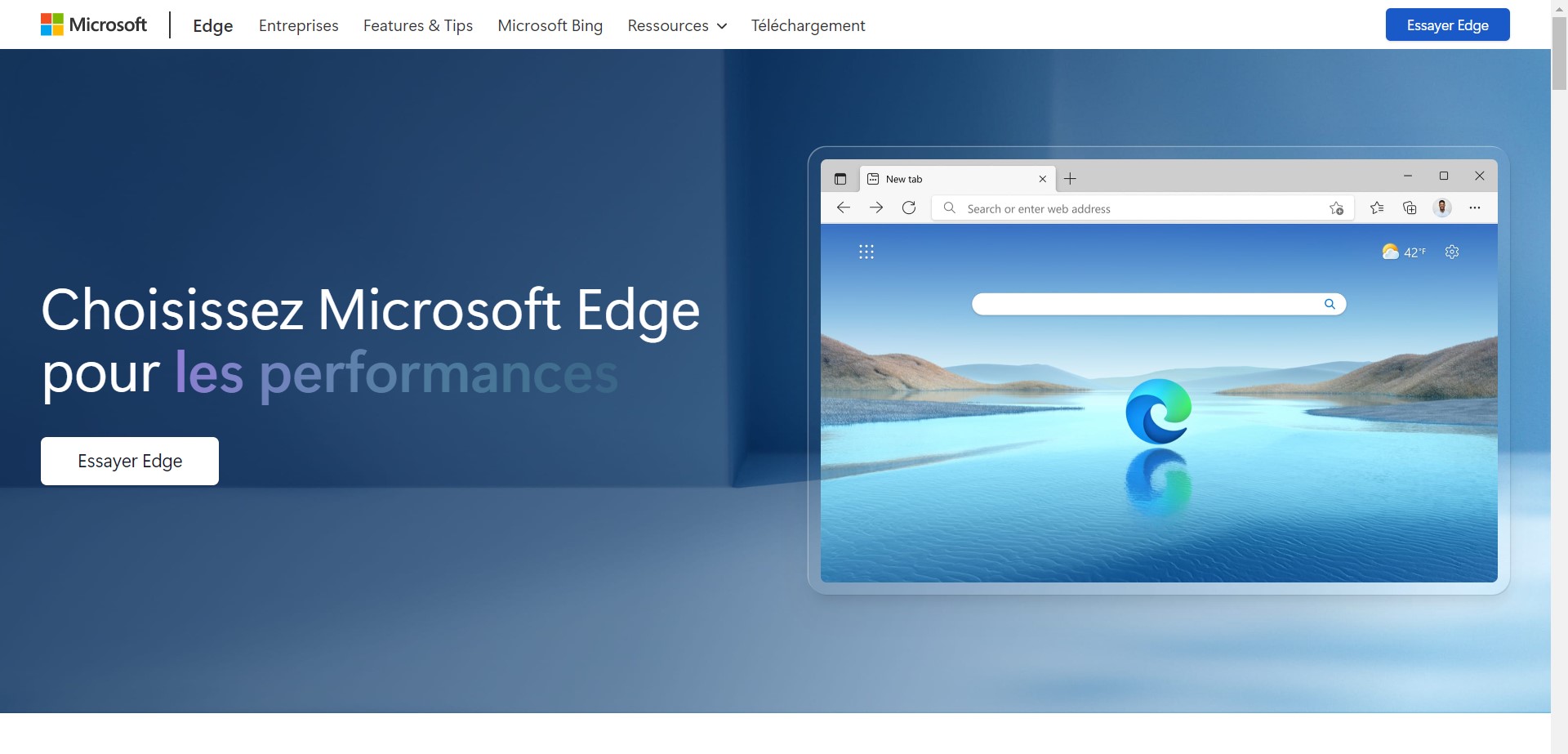Naviguer sur internet en toute tranquillité est essentiel pour protéger votre vie privée. Microsoft Edge, comme de nombreux navigateurs, utilise des traceurs pour améliorer votre expérience en ligne. Cependant, si vous souhaitez désactiver ce suivi, il existe plusieurs méthodes efficaces.
Explorons ensemble les options disponibles pour désactiver le suivi dans Microsoft Edge.
Activer la prévention du suivi
La prévention du suivi est une fonctionnalité puissante intégrée à Microsoft Edge. Elle bloque les traceurs connus, ces scripts utilisés par les sites web pour suivre votre activité en ligne. Cette fonctionnalité propose trois niveaux de protection :
- Basique : Bloque les traceurs utilisés pour diffuser des publicités personnalisées.
- Équilibré (recommandé) : Bloque les traceurs pour diffuser des publicités personnalisées et suivre votre activité sur plusieurs sites web.
- Strict : Bloque tous les traceurs connus, ce qui peut affecter le fonctionnement de certains sites web.
Comment activer la prévention du suivi
- Ouvrez Microsoft Edge.
- Cliquez sur l’icône à trois points dans le coin supérieur droit.
- Sélectionnez Paramètres.
- Dans le menu de gauche, choisissez Confidentialité, recherche et services.
- Sous Prévention du suivi, assurez-vous que la fonctionnalité est activée.
- Sélectionnez le niveau de protection souhaité dans le menu déroulant Niveau de prévention du suivi.
Créer des exceptions pour la prévention du suivi
Si certains sites web ne fonctionnent pas correctement après avoir activé la prévention du suivi, vous pouvez créer des exceptions pour ces sites spécifiques. Cela signifie que la prévention du suivi sera désactivée pour ces sites uniquement.
Comment créer une exception
- Accédez au site web pour lequel vous souhaitez créer une exception.
- Cliquez sur l’icône à trois points dans la barre d’adresse, puis sélectionnez Informations du site.
- Sous Prévention du suivi, sélectionnez Désactivé dans le menu déroulant.
Utiliser la navigation InPrivate
La navigation InPrivate est un mode de navigation privée dans Edge qui ne conserve pas votre historique de navigation, vos cookies, vos mots de passe et vos données de formulaire. Cela signifie que les annonceurs et les autres sites web ne pourront pas suivre votre activité en ligne lorsque vous naviguez en mode InPrivate.
Comment ouvrir une fenêtre InPrivate
- Cliquez sur l’icône à trois points dans le coin supérieur droit de Edge.
- Sélectionnez Nouvelle fenêtre InPrivate.
Remarque : La navigation InPrivate n’empêche pas les sites web de vous suivre en utilisant d’autres méthodes, telles que le fingerprinting.
Autres mesures pour protéger votre vie privée dans Edge
En plus de la prévention du suivi et de la navigation InPrivate, vous pouvez prendre d’autres mesures pour renforcer votre protection en ligne. Voici quelques suggestions :
- Effacer vos données de navigation régulièrement, y compris votre historique, vos cookies et vos mots de passe.
- Utiliser un moteur de recherche privé, tel que DuckDuckGo.
- Installer des extensions de confidentialité, telles que uBlock Origin et Privacy Badger.

Tableau récapitulatif des options de confidentialité
| Option de confidentialité | Description | Avantages | Inconvénients |
|---|---|---|---|
| Prévention du suivi | Bloque les traceurs connus | Protection personnalisée | Peut affecter le fonctionnement des sites |
| Exceptions de suivi | Désactive la prévention pour certains sites | Meilleure compatibilité | Moins de protection sur certains sites |
| Navigation InPrivate | Ne conserve pas l’historique ni les cookies | Navigation privée temporaire | Ne bloque pas tous les suivis |
| Effacement des données | Supprime les données de navigation | Réduit les traces en ligne | Nécessite une action manuelle |
| Moteur de recherche privé | Utilise un moteur comme DuckDuckGo | Moins de collecte de données | Résultats de recherche limités |
| Extensions de confidentialité | uBlock Origin, Privacy Badger | Bloqueurs supplémentaires | Peut ralentir le navigateur |
Témoignage
Jean, utilisateur de Microsoft Edge, témoigne :
« Depuis que j’ai activé la prévention du suivi et commencé à utiliser DuckDuckGo, je me sens beaucoup plus en sécurité en ligne. Les publicités ciblées ont quasiment disparu, et j’ai l’impression de mieux contrôler mes données. »
Selon un article sur la prévention du suivi,
« Microsoft Edge offre une variété d’options pour bloquer les traceurs, ce qui permet de personnaliser la protection de votre vie privée selon vos besoins. »
De même, un expert en cybersécurité affirme :
« Utiliser des extensions comme Privacy Badger peut significativement améliorer votre protection en ligne, en complément des fonctionnalités intégrées du navigateur. »
FAQ
Comment désactiver complètement le suivi dans Microsoft Edge ?
Pour désactiver complètement le suivi, vous devez activer la prévention du suivi en mode strict et utiliser la navigation InPrivate pour toutes vos sessions. N’oubliez pas d’effacer régulièrement vos données de navigation.
La prévention du suivi peut-elle affecter le fonctionnement des sites web ?
Oui, en mode strict, la prévention du suivi peut bloquer des éléments nécessaires au bon fonctionnement de certains sites web. Vous pouvez créer des exceptions pour ces sites spécifiques.
Quels sont les avantages d’utiliser un moteur de recherche privé ?
Un moteur de recherche privé comme DuckDuckGo ne collecte pas vos données de recherche, réduisant ainsi les publicités ciblées et améliorant votre confidentialité en ligne.
En combinant ces différentes options, vous pouvez mieux contrôler la manière dont vos données sont collectées et utilisées lorsque vous naviguez sur le web avec Microsoft Edge. N’hésitez pas à partager votre expérience ou à poser des questions dans les commentaires !